Matplotlib是一個Python語言的2D繪圖庫,它支持各種平臺,并且功能強大,能夠輕易繪制出各種專業的圖像。本文是對它的一個入門教程。
運行環境
由于這是一個Python語言的軟件包,因此需要你的機器上首先安裝好Python語言的環境。關于這一點,請自行在網絡上搜索獲取方法。
關于如何安裝Matplotlib請參見這里:Matplotlib Installing。
sudo pip3 installmatplotlib
本文的代碼在如下環境中測試:
Apple OS X 10.13
Python 3.6.3
matplotlib 2.1.1
numpy 1.13.3
介紹
Matplotlib適用于各種環境,包括:
Python腳本
IPython shell
Jupyternotebook
Web應用服務器
用戶圖形界面工具包
使用Matplotlib,能夠的輕易生成各種類型的圖像,例如:直方圖,波譜圖,條形圖,散點圖等。并且,可以非常輕松的實現定制。
入門代碼示例
下面我們先看一個最簡單的代碼示例,讓我們感受一下Matplotlib是什么樣的:
# test.py
importmatplotlib.pyplotasplt
import numpyasnp
data=np.arange(100,201)
plt.plot(data)
plt.show()
這段代碼的主體邏輯只有三行,但是它卻繪制出了一個非常直觀的線性圖,如下所示:

對照著這個線形圖,我們來講解一下三行代碼的邏輯:
通過np.arange(100, 201)生成一個[100, 200]之間的整數數組,它的值是:[100, 101, 102, … , 200]
通過matplotlib.pyplot將其繪制出來。很顯然,繪制出來的值對應了圖中的縱坐標(y軸)。而matplotlib本身為我們設置了圖形的橫坐標(x軸):[0, 100],因為我們剛好有100個數值
通過plt.show()將這個圖形顯示出來
這段代碼非常的簡單,運行起來也是一樣。如果你已經有了本文的運行環境,將上面的代碼保存到一個文本文件中(或者通過Github獲取本文的源碼),然后通過下面的命令就可以在你自己的電腦上看到上面的圖形了:
python3test.py
注1:后面的教程中,我們會逐步講解如何定制圖中的每一個細節。例如:坐標軸,圖形,著色,線條樣式,等等。
注2:如果沒有必要,下文的截圖會去掉圖形外側的邊框,只保留圖形主體。
一次繪制多個圖形
有些時候,我們可能希望一次繪制多個圖形,例如:兩組數據的對比,或者一組數據的不同展示方式等。
可以通過下面的方法創建多個圖形:
多個figure
可以簡單的理解為一個figure就是一個圖形窗口。matplotlib.pyplot會有一個默認的figure,我們也可以通過plt.figure()創建更多個。如下面的代碼所示:
# figure.py
importmatplotlib.pyplotasplt
import numpyasnp
data=np.arange(100,201)
plt.plot(data)
data2=np.arange(200,301)
plt.figure()
plt.plot(data2)
plt.show()
這段代碼繪制了兩個窗口的圖形,它們各自是一個不同區間的線形圖,如下所示:
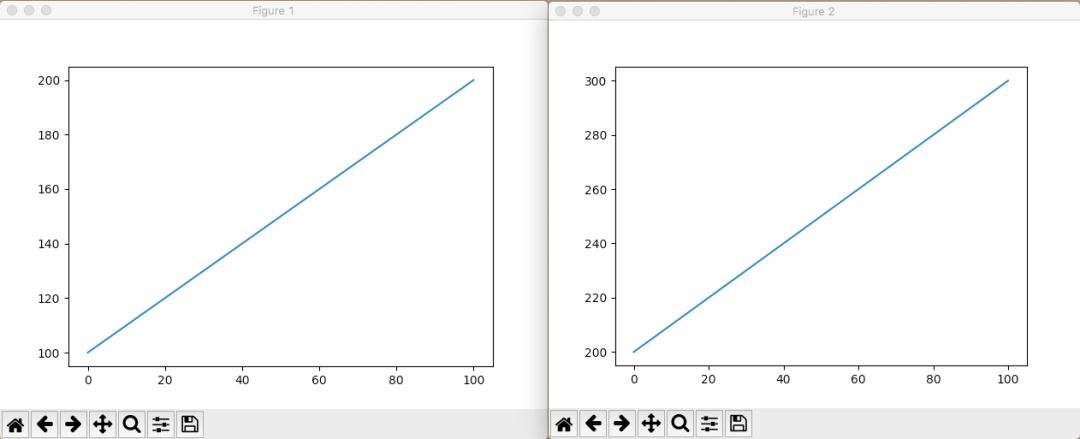
注:初始狀態這兩個窗口是完全重合的。
多個subplot
有些情況下,我們是希望在同一個窗口顯示多個圖形。此時就這可以用多個subplot。下面是一段代碼示例:
# subplot.py
importmatplotlib.pyplotasplt
import numpyasnp
data=np.arange(100,201)
plt.subplot(2,1,1)
plt.plot(data)
data2=np.arange(200,301)
plt.subplot(2,1,2)
plt.plot(data2)
plt.show()
這段代碼中,除了subplot函數之外都是我們熟悉的內容。subplot函數的前兩個參數指定了subplot數量,即:它們是以矩陣的形式來分割當前圖形,兩個整數分別指定了矩陣的行數和列數。而第三個參數是指矩陣中的索引。
因此,下面這行代碼指的是:2行1列subplot中的第1個subplot。
plt.subplot(2,1,1)
下面這行代碼指的是:2行1列subplot中的第2個subplot。
plt.subplot(2,1,2)
所以這段代碼的結果是這個樣子:
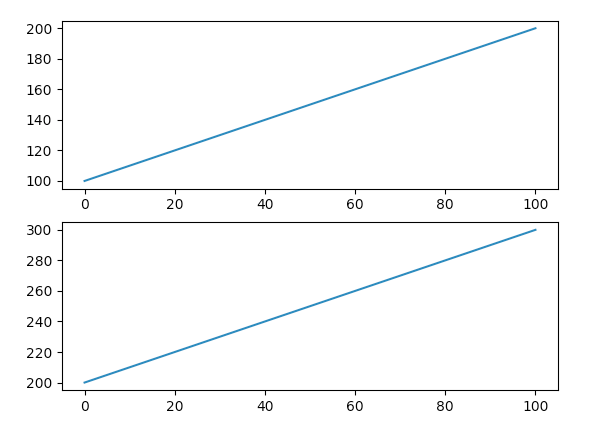
subplot函數的參數不僅僅支持上面這種形式,還可以將三個整數(10之內的)合并一個整數。例如:2, 1, 1可以寫成211,2, 1, 2可以寫成212。
因此,下面這段代碼的結果是一樣的:
importmatplotlib.pyplotasplt
import numpyasnp
data=np.arange(100,201)
plt.subplot(211)
plt.plot(data)
data2=np.arange(200,301)
plt.subplot(212)
plt.plot(data2)
plt.show()
subplot函數的詳細說明參見這里:matplotlib.pyplot.subplot
常用圖形示例
Matplotlib可以生成非常多的圖形式樣,多到令人驚嘆的地步。大家可以在這里:Matplotlib Gallery感受一下。
本文作為第一次的入門教程,我們先來看看最常用的一些圖形的繪制。
線性圖
前面的例子中,線性圖的橫軸的點都是自動生成的,而我們很可能希望主動設置它。另外,線條我們可能也希望對其進行定制。看一下下面這個例子:
# plot.py
importmatplotlib.pyplotasplt
plt.plot([1,2,3],[3,6,9],'-r')
plt.plot([1,2,3],[2,4,9],':g')
plt.show()
這段代碼可以讓我們得到這樣的圖形:
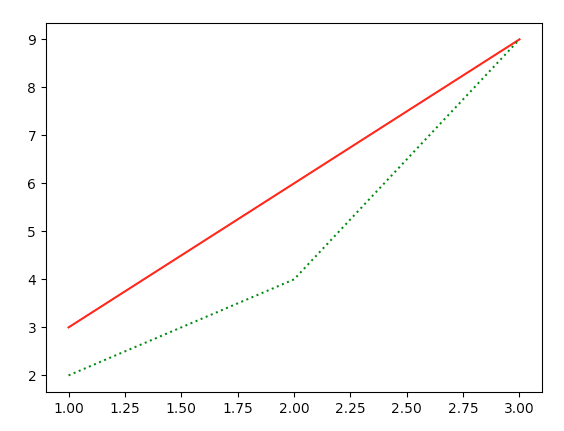
這段代碼說明如下:
plot函數的第一個數組是橫軸的值,第二個數組是縱軸的值,所以它們一個是直線,一個是折線;
最后一個參數是由兩個字符構成的,分別是線條的樣式和顏色。前者是紅色的直線,后者是綠色的點線。關于樣式和顏色的說明請參見plot函數的API Doc:matplotlib.pyplot.plot
散點圖
scatter函數用來繪制散點圖。同樣,這個函數也需要兩組配對的數據指定x和y軸的坐標。下面是一段代碼示例:
# scatter.py
importmatplotlib.pyplotasplt
import numpyasnp
N=20
plt.scatter(np.random.rand(N)*100,
np.random.rand(N)*100,
c='r',s=100,alpha=0.5)
plt.scatter(np.random.rand(N)*100,
np.random.rand(N)*100,
c='g',s=200,alpha=0.5)
plt.scatter(np.random.rand(N)*100,
np.random.rand(N)*100,
c='b',s=300,alpha=0.5)
plt.show()
這段代碼說明如下:
這幅圖包含了三組數據,每組數據都包含了20個隨機坐標的位置
參數c表示點的顏色,s是點的大小,alpha是透明度
這段代碼繪制的圖形如下所示:
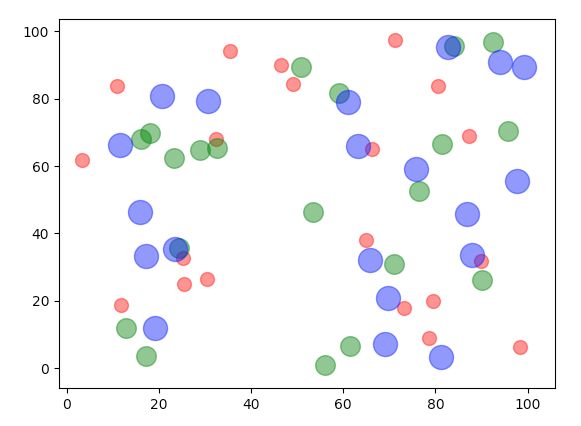
scatter函數的詳細說明參見這里:matplotlib.pyplot.scatter
餅狀圖
pie函數用來繪制餅狀圖。餅狀圖通常用來表達集合中各個部分的百分比。
# pie.py
importmatplotlib.pyplotasplt
import numpyasnp
labels=['Mon','Tue','Wed','Thu','Fri','Sat','Sun']
data=np.random.rand(7)*100
plt.pie(data,labels=labels,autopct='%1.1f%%')
plt.axis('equal')
plt.legend()
plt.show()
這段代碼說明如下:
data是一組包含7個數據的隨機數值
圖中的標簽通過labels來指定
autopct指定了數值的精度格式
plt.axis('equal')設置了坐標軸大小一致
plt.legend()指明要繪制圖例(見下圖的右上角)
這段代碼輸出的圖形如下所示:
pie函數的詳細說明參見這里:matplotlib.pyplot.pie
條形圖
bar函數用來繪制條形圖。條形圖常常用來描述一組數據的對比情況,例如:一周七天,每天的城市車流量。
下面是一個代碼示例:
# bar.py
importmatplotlib.pyplotasplt
import numpyasnp
N=7
x=np.arange(N)
data=np.random.randint(low=0,high=100,size=N)
colors=np.random.rand(N *3).reshape(N,-1)
labels=['Mon','Tue','Wed','Thu','Fri','Sat','Sun']
plt.title("Weekday Data")
plt.bar(x,data,alpha=0.8,color=colors,tick_label=labels)
plt.show()
這段代碼說明如下:
這幅圖展示了一組包含7個隨機數值的結果,每個數值是[0, 100]的隨機數
它們的顏色也是通過隨機數生成的。np.random.rand(N * 3).reshape(N, -1)表示先生成21(N x 3)個隨機數,然后將它們組裝成7行,那么每行就是三個數,這對應了顏色的三個組成部分。如果不理解這行代碼,請先學習一下Python 機器學習庫 NumPy 教程
title指定了圖形的標題,labels指定了標簽,alpha是透明度
這段代碼輸出的圖形如下所示:
bar函數的詳細說明參見這里:matplotlib.pyplot.bar
直方圖
hist函數用來繪制直方圖。直方圖看起來是條形圖有些類似。但它們的含義是不一樣的,直方圖描述了數據中某個范圍內數據出現的頻度。這么說有些抽象,我們通過一個代碼示例來描述就好理解了:
# hist.py
importmatplotlib.pyplotasplt
import numpyasnp
data=[np.random.randint(0,n,n)fornin[3000,4000,5000]]
labels=['3K','4K','5K']
bins=[0,100,500,1000,2000,3000,4000,5000]
plt.hist(data,bins=bins,label=labels)
plt.legend()
plt.show()
上面這段代碼中,[np.random.randint(0, n, n) for n in [3000, 4000, 5000]]生成了包含了三個數組的數組,這其中:
第一個數組包含了3000個隨機數,這些隨機數的范圍是 [0, 3000)
第二個數組包含了4000個隨機數,這些隨機數的范圍是 [0, 4000)
第三個數組包含了5000個隨機數,這些隨機數的范圍是 [0, 5000)
bins數組用來指定我們顯示的直方圖的邊界,即:[0, 100) 會有一個數據點,[100, 500)會有一個數據點,以此類推。所以最終結果一共會顯示7個數據點。同樣的,我們指定了標簽和圖例。
這段代碼的輸出如下圖所示:
在這幅圖中,我們看到,三組數據在3000以下都有數據,并且頻度是差不多的。但藍色條只有3000以下的數據,橙色條只有4000以下的數據。這與我們的隨機數組數據剛好吻合。
hist函數的詳細說明參見這里:matplotlib.pyplot.hist
結束語
通過本文,我們已經知道了Matplotlib的大致使用方法和幾種最基本的圖形的繪制方式。
需要說明的是,由于是入門教程,因此本文中我們只給出了這些函數和圖形最基本的使用方法。但實際上,它們的功能遠不止這么簡單。因此本文中我們貼出了這些函數的API地址以便讀者進一步的研究。
-
python
+關注
關注
56文章
4807瀏覽量
84959
原文標題:Python 繪圖庫 Matplotlib 入門教程
文章出處:【微信號:magedu-Linux,微信公眾號:馬哥Linux運維】歡迎添加關注!文章轉載請注明出處。
發布評論請先 登錄
相關推薦
學習Python大數據與機器學習必會Matplotlib知識
使用Python做一個眼圖的繪制庫
TensorFlow常用Python擴展包
電動機效率 matlab,【原創】matplotlib繪制電機效率MAP圖 精選資料分享
Python繪圖庫Matplotlib入門教程
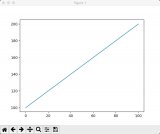
用于數據科學的python必學模塊之Matplotlib的資料說明
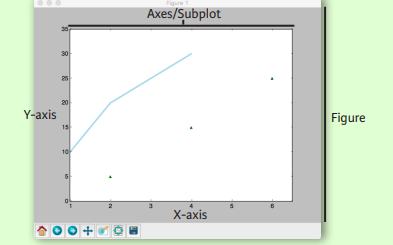
功能強大的開源Python繪圖庫
使用Python來收集、處理和可視化人口數據

分享10個適用于多個學科的Python數據可視化庫
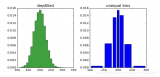
python中matplotlib和seaborn介紹
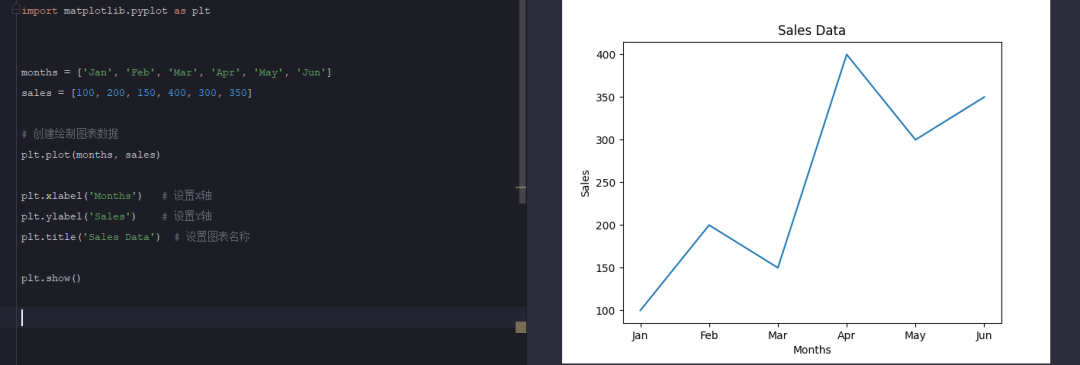




 Python2D繪圖庫Matplotlib會用嗎?
Python2D繪圖庫Matplotlib會用嗎?











評論